Cómo cambiar el sonido de alarma de Amazon Echo

Cuando configura un temporizador o una alarma en su Amazon Echo, emite un sonido predeterminado cuando se apaga el temporizador o la alarma. No es un sonido molesto, pero si no es lo que te gusta, aquí te mostramos cómo cambiarlo y elegir un sonido mejor orientado a tu gusto.
Comienza abriendo la aplicación Alexa en tu teléfono inteligente y tocando en el botón de menú en la esquina superior izquierda de la pantalla.
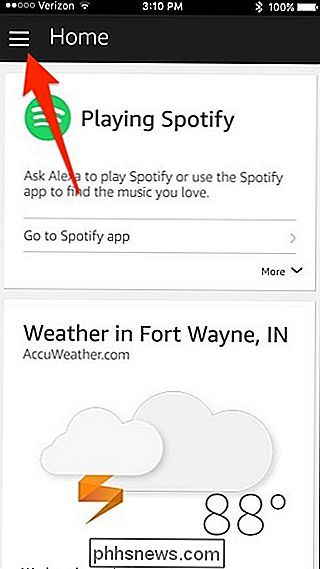
Desde allí, toque "Configuración".
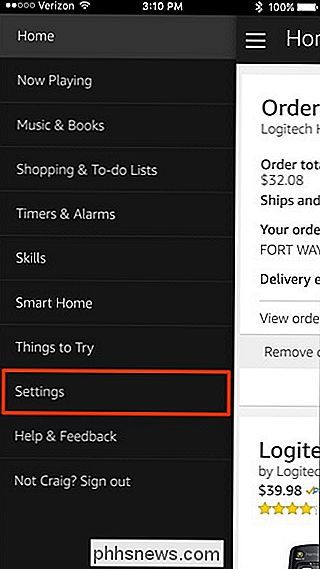
Seleccione su dispositivo Amazon Echo en la parte superior de la lista en "Dispositivos Alexa". Si tiene más de un eco, deberá completar estos pasos por separado para todos los dispositivos Echo de su hogar.

Luego, toque "Sonidos y notificaciones".
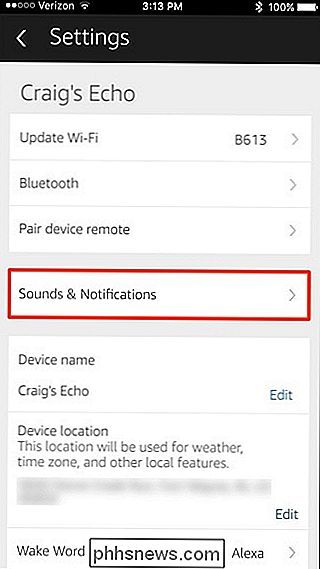
Desde aquí, puede ajustar el volumen de alarmas y temporizadores en la parte superior. Este volumen es independiente de otras funciones de audio en su Echo.
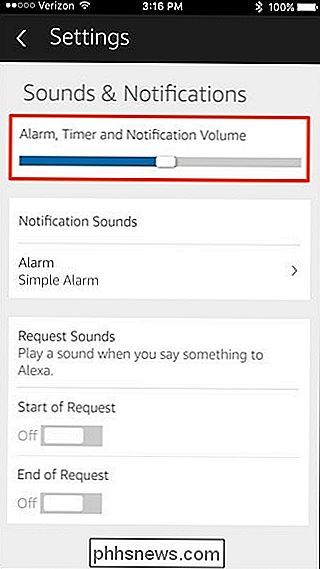
Para cambiar el sonido de las alarmas y los temporizadores, toque "Alarma" en "Sonidos de notificación".
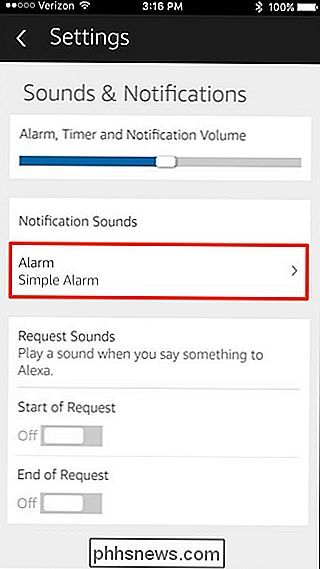
Puede seleccionar un sonido para usar. "Celebrity" es una categoría que presenta un pequeño puñado de voces de celebridades como sonido de alarma.
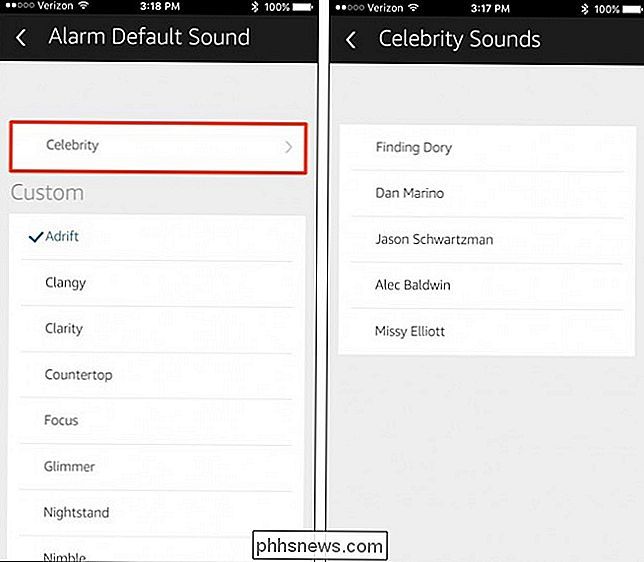
De lo contrario, elija una opción de la lista debajo de "Custom". Cada vez que toque una, reproducirá el sonido en su teléfono para que sepa cómo suena.
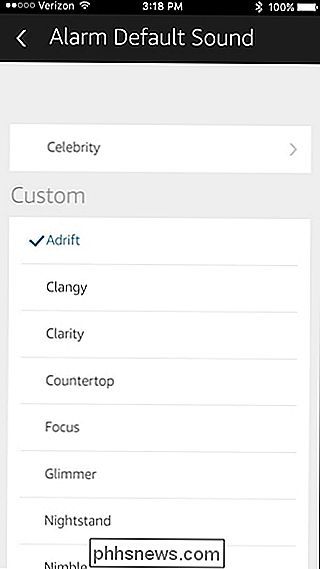
Si está satisfecho con su selección, simplemente presione la flecha hacia atrás en la esquina superior izquierda para volver a la pantalla principal de la aplicación Alexa.
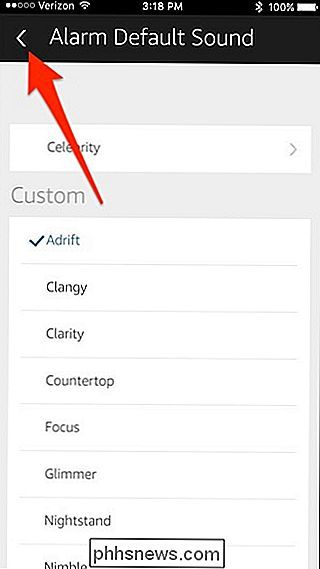

Cómo hacer que la barra de tareas de Windows 10 sea más transparente
La barra de tareas en Windows 10 es altamente configurable y Windows 10 ya incluye una opción en su configuración de personalización para hacer la barra de tareas transparente. Pero, con un poco de magia de registro, puede habilitar una configuración que otorgue a la barra de tareas un nivel de transparencia aún mayor.

OTT explica: ¿Qué hacer si su iPhone o teléfono inteligente se moja?
Le sucede a todos en algún momento de sus vidas: ¡su maravilloso y precioso teléfono se les escapa de la mano y llega a un inodoro, lavabo u otro líquido implacable! Recuerdo cuando salté a una piscina y olvidé primero sacar el teléfono del bolsillo. No tan inteligente. En ese momento, no tenía ni idea de qué hacer y después de algunas sacudidas vigorosas, soplando aire con la boca y usando un secador de pelo, murió.Afortunada



